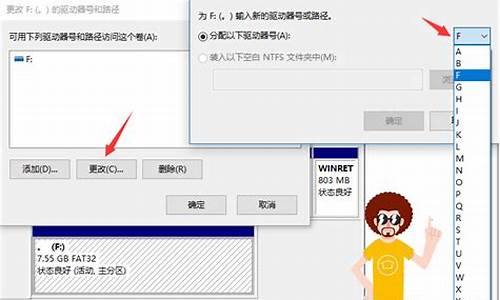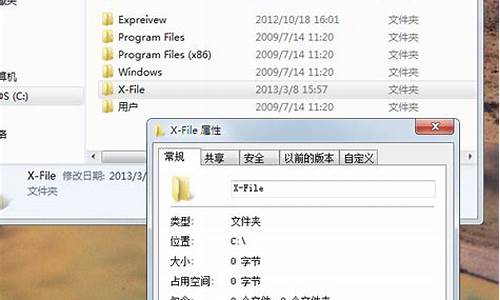电脑经常蓝屏是什么原因win7_win7电脑经常出现蓝屏怎么解决
1.打开电脑过会一会蓝屏怎么解决?
2.win7电脑经常蓝屏是什么原因

win7电脑蓝屏最常见七个的解决办法
分析及解决:
1、重启
重启是遇到Win7电脑蓝屏问题是最应该先做的,在重启前先记下蓝屏错误代码,然后重启。这是对于由于软件系统的一时错误导致电脑蓝屏的最好方法,重启并初始化后,软件系统又会正常的工作。
2、检查硬件
硬件也是比较容易被忽视的方法,硬件没有插牢,往往会引发许多莫名其妙的故障。如果确认没有问题,将其拔下,然后换个插槽试试,并安装最新的驱动程序。
3、新驱动
如果刚安装完某个硬件的新驱动,在重启或使用中出现了蓝屏故障,请到安全模式来卸载或禁用它们。
4、检查BIOS和硬件的兼容性.
对于新装的`电脑经常出现蓝屏问题,应该检查并升级BIOS到最新版本,同时关闭其中的内存相关项,比如:缓存和映射。
另外,还应该对照微软的硬件兼容列表检查自己的硬件。还有就是,如果主板BIOS无法支持大容量硬盘也会导致蓝屏,需要对其进行升级。
5、检查
也会导致蓝屏,因此需要进行查杀。重启,进入安全模式,在断网的情况下,用杀毒软件对整个系统进行查杀。
6、查询蓝屏代码
记下蓝屏错误代码,在baidu、Google中搜索,会得到许多信息,出现蓝屏的原因及解决方法。也可以试试开机按F8然后选择?最后一次正确配置?重启电脑试试。一般情况下,蓝屏都出现于更新了硬件驱动或新加硬件并安装其驱动后,这时Win7提供的"最后一次正确配置"就是解决蓝屏的快捷方式。重启系统,在出现启动菜单时按下F8键就会出现高级启动选项菜单,接着选择"最后一次正确配置"。
7、检查系统日志
同时按下?windows键+R?,打开运行对话框,来源电脑系统下载.58xitong,输入?EventVwr?,回车出现?查看器?,注意检查其中的?windows日志?和?应用程序日志?中标明的错误信息。
补充:给系统打补丁也会造成Win7电脑蓝屏。重启,进入安全模式,卸载最新安装的补丁即可。
打开电脑过会一会蓝屏怎么解决?
电脑蓝屏死机的原因因机器配置使用不同,造成蓝屏死机的原因多种多样(多达上千种),给你提供一些线索,你自己去排除。(xyz5819 意念时空)
1、散热不良,显示器、电源和CPU工作时间太长会导致死机,给风扇除尘,上油,或更换风扇,台式机在主机机箱内加个临时风扇 ,散热,本本加散热垫。
2、机器内灰尘过多,接触不良,清洁机箱,将所有的连接插紧、插牢。 (xyz5819 意念时空)
3、显卡.内存条松动,拔下,清理插槽,用橡皮擦擦金手指,再插紧。如果是显卡.内存条质量存在问题,更换有问题的显卡.内存条。
4、将BIOS设置为默认值,取下主板电池,将主板电池槽正负极对接,再安上电池。(xyz5819 意念时空)
5、降低分辨率、颜色质量、刷新率;降低硬件加速-桌面属性-设置-高级-疑难解答-将“硬件加速”降到“无”或适中。
6、检查修复磁盘错误。在我的电脑窗口—右击要装系统的磁盘驱动器(C)—属性—工具--查错,开始检查—勾选“自动修复文件系统错误”和“扫描并试图恢复坏扇区”—确定--开始—重启。用上述的办法检查修复其它分区。(xyz5819 意念时空)
7、清理磁盘整理磁盘碎片。我的电脑—右击要整理磁盘碎片的驱动器—属性—工具--选择整理的磁盘打开“磁盘碎片整理程序”窗口—分析—碎片整理—系统即开始整理。注意:整理期间不要进行任何数据读写。(xyz5819 意念时空)
8、硬盘老化或由于使用不当造成坏道、坏扇区,要用工具软件来进行排障处理,如损坏严重则要更换硬盘。
9、检查最新安装或升级的驱动程序和软件,删除或禁用新近添加的程序或驱动程序。(xyz5819 意念时空)
10、从网上驱动之家下载驱动精灵2011版,更新主板、网卡、显卡、声卡、鼠标和其它指针,以及系统设备、IDE控制器、串行总线控制器等驱动。(xyz5819 意念时空)
11、启动的程序太多,使系统消耗殆尽,在上网冲浪的时候,不要打开太多的浏览器窗口,否则会导致系统不足,引起系统死机。如果你的机器内存不是很大,千万不要运行占用内存较大的程序,如Photoshop,否则运行时容易死机。 (xyz5819 意念时空)
12、杀除木马。在查杀之前,要确保你的杀毒软件的库是最新的。
13、误删除了系统文件,用Windows安装盘修复系统。(xyz5819 意念时空)
14、市电电压不稳,电源功率不足,更换成功率大、高质量的电源。
15、主板故障,一般是插座、插槽有虚焊,接触不良;个别芯片、电容等元件毁坏。修理或更换主板。
蓝屏硬件方面原因及解决办法:
1.内存条接触不良或兼容性不太好,拔下内存条用橡皮擦擦金手指再装回去试试,还不行,交换一下内存插槽位置插回去试试.(xyz5819 意念时空)
2.板卡接触不良或品质问题致设备运行不稳定.关机把所有硬件重新插一下,避免有虚接的情况.(xyz5819 意念时空)
3.硬件兼容性较差,这种情况常见于非品牌的组装兼容机上.这个没啥好办法,明确哪的毛病后,该换啥就换啥吧(xyz5819 意念时空)
4.电脑散热不良致使CPU或显卡芯片温度过高而死机,其中有硬件设计缺陷,比如某些被召回的显卡或计算机部件.彻底除尘加强机器散热.还不行就换风扇(散热器).(xyz5819 意念时空)
蓝屏软件方面原因及解决办法:
1.木马或恶意流氓程序作怪,导致系统被破坏。使用杀软全面查杀.(xyz5819 意念时空)
2.电脑安装的驱动不兼容,电脑运行一段时间就出现死机情况。卸载现有的报错驱动,下载安装带微软WHQL认证的驱动.(xyz5819 意念时空)
3.软件本身兼容性问题,软件不兼容严重冲突与系统冲突,就出现电脑死机情况.如果同时安装了2款以上的杀软或功能相近的软件,只留一款,其他的卸载掉试试.(xyz5819 意念时空)
4.做了1~3步还不能解决问题的话.推荐使用原版镜像安装版重装系统.并把所有驱动都更新为带微软数字签名认证的驱动.(xyz5819 意念时空)
5.知友可以下载BlueScreenView(WinDebug),使用它去读取 C:\Windows\minidump\*.dmp文件,看看具体是哪些文件引起的这种蓝屏错误.(xyz5819 意念时空)
6.如需进一步帮忙,希望知友提供具体的蓝屏代码.(xyz5819 意念时空)
电脑蓝屏怎么办?
1.升级电脑BIOS: 一般说来电脑在出厂的时候很可能设计上存在某些的瑕疵,而厂商通常会用升级BIOS的方法来解决这些Bug。如果我们在使用电脑脑的过程中遇到了蓝屏的情况,那么我们可以取升级BIOS的办法来解决蓝屏的故障。(xyz5819 意念时空)
具体执行办法:首先从厂商的网站上下载BIOS刷新程序以及BIOS更新文件。接着运行BIOS刷新软件,并选择我们下载的BIOS文件(这里下载的时候一定要选择能适应本型号机器的BIOS文件,如果刷写错误就会导致机器无法工作)。最后选择“刷新”便可以自动刷新BIOS了。刷新完毕以后机器自动重启,而在自检信息中我们就可以看见BIOS的版本已经更新了。
2.正确安装硬件驱动: 在刷新了BIOS以后,部分电脑依然会出现蓝屏重启的信息,遇到这样的情况我们就要检查一下是不是某个硬件的驱动安装不正确,或者是某个最新安装的硬件无法正常工作。进入“我的电脑”→“控制面板”→“系统”→“设备管理器”中,查看电脑是否硬件安装不正确或者有出现冲突的地方。(xyz5819 意念时空)
具体执行办法:如果遇到某个设备上带有问号标志,那么我们需要到相关硬件厂商的网站上去下载最新的驱动,然后重新给电脑安装驱动即可。如果遇到安装新硬件以后机器出现蓝屏,且更换驱动无效的话,那么很可能是硬件本身或硬件的驱动与电脑或操作系统存在兼容性问题,我们只需要取下该硬件或者在“设备管理器”中将该硬件禁用即可解决问题。
3.杀毒和尽量使用相对稳定的软件: 此外,当系统分区的容量过低时很可能造成机器虚拟内存值过低,这种情况也会导致蓝屏。出现这样的问题时我们就要释放硬盘空间或者让系统自动设置虚拟内存来解决问题。具体执行办法:最简单的方法就是删除系统分区(一般为C盘)中的临时文件,保持系统剩余空间在1GB左右)。如果确实C盘中的文件都无法删除,那么我们还可以进入“我的电脑”→“控制面板”→“系统”→“高级”中对“性能”选项进行设置。找到“虚拟内存”选项,将驱动器页面文件大小从“自定义大小”设置为“系统管理大小”,这样即可解决系统盘容量不足缓存过低导致机器蓝屏重启的问题。(xyz5819 意念时空)
4.一般来说电脑蓝屏还可能是或者是软件兼容性问题所致,所以当遇到蓝屏的时候,我们还需要考虑到电脑是否中毒,以及软件的稳定性。软件与操作系统不兼容的现象十有八九我们都会遇到,现在还有不少的小软件也存在这类问题,通常这些小软件确实能够帮助消费者轻松应对一些具体的使用需求。但是这些软件程序多半是个人写出来的,没有经过反复测试,稳定性较差使用时多少会出现不兼容。遇到这两类的问题就必须用杀毒软件和卸载相关不兼容软件来解决了。(xyz5819 意念时空)
5.以上这四招可以解决大部分软件方面原因引起的蓝屏问题,不过鉴于升级BIOS有风险,请知友谨慎操作.如果觉得自己没把握的话,最好还是求助专业人员来升级BIOS.(xyz5819 意念时空)
更多帮助请知友去微软帮助和支持>://support.microsoft/?ln=zh-cn 里输入具体蓝屏代码进行查询.(xyz5819 意念时空)
win7电脑经常蓝屏是什么原因
一般会在以下两种情况下发生蓝屏:
系统更新后
使用过程中
系统更新后发生蓝屏:
PS:一般出现这种情况时,已经无法正常进入系统,需进入Windows RE中进行相关操作。
在设备上安装特定更新后,可能会发生某些蓝屏错误。如果更新后出现蓝屏错误,可以尝试通过卸载最近的更新来修复错误。
卸载更新的方法:
在安全模式中卸载更新(此方法适用于Win10 1809之前的版本)
在进入安全模式之前,需要先进入 Windows RE恢复模式。
非正常启动三次,可进入Windows RE恢复模式。具体操作方法如下:
按住电源按钮 10 秒钟以关闭设备。
再次按电源按钮以打开设备。
看到 Windows 启动(重启时显示ASUS的LOGO)后,立即按住电源按钮 10 秒钟关闭设备。
再次按电源按钮以打开设备。
在 Windows 重启时,按住电源按钮 10 秒钟设备。
再次按电源按钮以打开设备。
让设备完全重启以进入 WinRE。
进入Windows RE后,按照如下图例中的步骤进入安全模式:
第一步:在“选择一个选项”屏幕上,依次选择“疑难解答”>“高级选项”>“启动设置”>“重启”。
请点击输入描述
请点击输入描述
请点击输入描述
请点击输入描述
第二步:设备重启后,将看到选项菜单。建议按数字键“5”或者按“F5”键进入网络安全模式。
请点击输入描述
请点击输入描述
当设备处于安全模式后,按照以下步骤在控制面板中卸载最近的更新:
在任务栏上的搜索框中(也可使用Windows键+Q键组合键呼出搜索框),键入“控制面板”,然后从结果列表中选择“控制面板”。
在“程序”下,选择“卸载程序”。如果使用的是大/小图标视图,请在“程序和功能”下面选择“卸载程序”。
在左侧,选择“查看已安装的更新”,然后选择“安装时间”,按安装日期对更新进行排序以查看最新更新。
请点击输入描述
请点击输入描述
右键单击卸载最近的更新,然后选择“是”以进行确认。
PS:并非所有已更新补丁都会显示在列表中。
卸载操作完成后,进行重启操作,查看机台是否能正常进入系统,用以验证是否解决“系统因更新后发生蓝屏无法进入系统”。
在Win RE中卸载更新(此方法适用于Win10 1809及更高版本)
非正常启动三次,可进入Windows RE恢复模式。具体操作方法如下:
按住电源按钮 10 秒钟以关闭设备。
再次按电源按钮以打开设备。
看到 Windows 启动(重启时显示ASUS的LOGO)后,立即按住电源按钮 10 秒钟关闭设备。
再次按电源按钮以打开设备。
在 Windows 重启时,按住电源按钮 10 秒钟设备。
再次按电源按钮以打开设备。
让设备完全重启以进入 WinRE。
进入Windows RE后,按照如下图例中的步骤进行操作:
第一步:在“选择一个选项”屏幕上,依次选择“疑难解答”>“高级选项”>“卸载更新
请点击输入描述
请点击输入描述
请点击输入描述
请点击输入描述
第二步:在“选择一个选项”屏幕上,选择“卸载最新的质量更新”或“卸载最新的功能更新“。
请点击输入描述
请点击输入描述
卸载操作完成后,进行重启操作,查看机台是否能正常进入系统,用以验证是否解决“系统因更新后发生蓝屏无法进入系统”。
使用过程中发生蓝屏:
PS:一般第三方软件引起的蓝屏问题,有显而易见的特点:机台开机可以正常加载系统,但在登录界面进入桌面时会发生蓝屏错误。
设备使用过程中可能导致蓝屏错误的原因并非总是显而易见,可能是使用的新硬件及驱动或第三方软件与 Windows 设备不兼容。可以使用如下步骤尝试解决蓝屏问题。
卸载第三方软件
回退、禁用或卸载驱动程序
移除外接硬件
卸载第三方软件:
此操作需先进入Win RE恢复模式后才能进入安全模式,详细操作请看上方“卸载更新”中提及的方法。
当设备处于安全模式后,单击“开始”按钮,然后依次选择“设置” >“系统”>“应用和功能”。选择“按名称排序”并将其更改为“按安装日期排序”。?选择要删除的第三方软件,然后选择“卸载”。卸载第三方软件后,重启设备。
若进行操作后仍会看到蓝屏错误,请尝试回退、禁用或卸载最近安装的驱动程序。
回退、禁用或卸载驱动程序:
如果最近安装了新驱动程序,则可以回退、禁用或卸载它们以确定这是否是导致问题的原因。
首先,确保设备处于安全模式,然后使用设备管理器回退、禁用或卸载驱动程序。
回退第三方驱动程序:
在任务栏上的搜索框中,键入“设备管理器”,然后从结果列表中选择“设备管理器”。
在“设备管理器”中,展开具有要回退的驱动程序的设备,右键单击设备下的驱动程序,然后选择“属性”。
选择“驱动程序”选项卡,然后依次选择“回退驱动程序”>“是”。
PS:如果你无法回退驱动程序,或者你仍然会看到蓝屏错误,请尝试禁用驱动程序。
禁用第三方驱动程序:
在任务栏上的搜索框中,键入“设备管理器”,然后从结果列表中选择“设备管理器”。
在“设备管理器”中,展开具有要禁用的驱动程序的设备,右键单击设备下的驱动程序,然后选择“属性”。
选择“驱动程序”选项卡,然后依次选择“禁用设备”>“是”。
若仍然会看到蓝屏错误,请尝试卸载驱动程序。
卸载第三方驱动程序:
在任务栏上的搜索框中,键入“设备管理器”,然后从结果列表中选择“设备管理器”。
在“设备管理器”中,展开具有要卸载的驱动程序的设备,右键单击设备下的驱动程序,然后选择“属性”。
选择“驱动程序”选项卡,然后依次选择“卸载”>“确定”。
PS:某些设备驱动需要在“确认设备删除”框中选择“删除此设备的驱动程序软件”,然后选择“卸载”>“确定”。对于某些设备,必须重启设备才能完成卸载过程。
如果你仍然 会看到蓝屏错误,请尝试卸载/移除外接硬件。
移除外接硬件:
外接设备也有可能是导致蓝屏错误的原因。拔出所有外部存储设备和驱动器、扩展坞以及其他已插入设备但不用于运行基本功能的硬件,然后重启设备。
PS:如果重启设备后没有遇到此问题,则外部设备可能是问题的原因,需要与设备制造商联系以获取支持。
重置此电脑:
若遇到蓝屏问题,当文中所提及的方法都无法解决时,建议重新安装系统以解决问题(也可以选择重置,但由于Win RE重置功能的不稳定性重新安装系统作为优选项)。
PS:若系统重新安装后,未安装任何第三方软件和驱动的情况下,蓝屏问题复现,建议直接送至服务中心检测。
1 电脑不心装上了恶意软件,或上网时产生了恶意程序,建议用腾讯电脑管家等软件,清理垃圾,查杀恶意软件,完成后重启电脑,就可能解决。
2 如果不能进入系统,可以开机后 到系统选择那里 按f8 选 起作用的最后一次正确配置(可以解决因驱动装错造成的错误)和带网络连接安全模式(进去后是有网络的,再腾讯电脑管家首页体检 修复),可能就可以修复。
3 最近电脑中毒、安装了不稳定的软件、等,建议使用腾讯电脑管家全盘杀毒,卸了那个引发问题的软件,重新安装其他 版本,就可能解决.
4 电脑机箱里面内存条进灰尘,拆开机箱,拆下内存条,清洁下内存金手指,重新装回去,就可能可以了。
5电脑用久了内存坏、买到水货内存、多条内存一起用不兼容等,建议更换内存即可能解决。
6 很多时候由于系统和显卡驱动的兼容性不好,也会出现这样的错误,建议用腾讯电脑管家的硬件检测升级下显卡驱动安装。
7 电脑用久了,硬盘坏,重新分区安装系统可以修复逻辑坏道,还是不行,那就到了该换硬盘的时候了,换个硬盘就可以解决。
声明:本站所有文章资源内容,如无特殊说明或标注,均为采集网络资源。如若本站内容侵犯了原著者的合法权益,可联系本站删除。